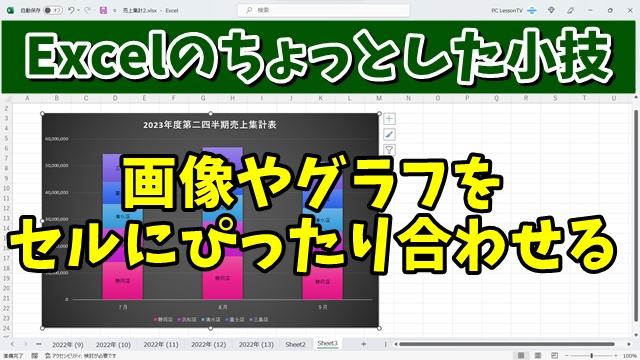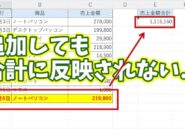今回はExcelで画像やグラフを
セルにぴったり合わせる
ちょっとした小技をご紹介します
Excelで画像やグラフなんかを移動する場合
マウスのドラッグ操作で移動をすると思います
Excelの場合はこれで自由に移動できるので
通常はドラッグで移動させれば良いですが
自由な配置ではなくて
セルにぴったり合わせて配置したい
といった場合
単純なドラッグだと
セルにぴったり合わせるときに
ちょっと微調整が面倒だと思います
そんな時はやり方はいたって簡単!
「Alt」キーを押したままドラッグ
してみてください
実際にやってみてもらうとわかりますが
通常のドラッグよりも
はるかにセルに合わせやすくなると思います
ちょっとした小技ですが
覚えておくと便利でしょう
動画ではより具体的に解説していますので
気になる方は以下よりご覧ください↓
■使用ソフト
・動画キャプチャー:Bandicam
・動画編集:filmoraX
ではでは、今回はこのへんで。